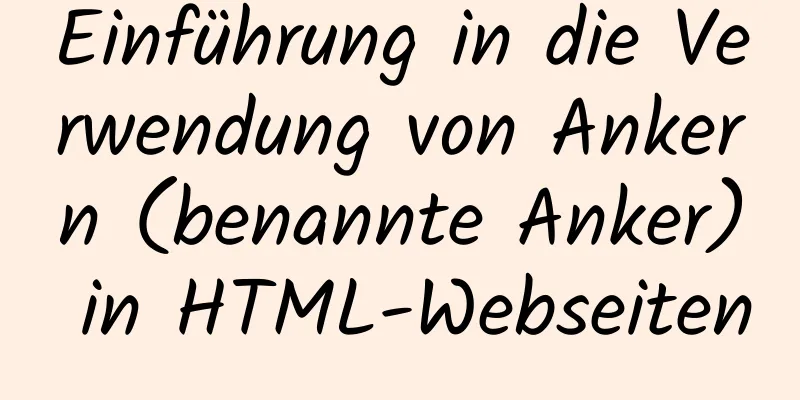So stellen Sie Spring Boot mit Docker bereit

|
Die Entwicklung der Docker-Technologie bietet eine bequemere Umgebung für die Implementierung von Microservices. Es ist eigentlich sehr einfach, Spring Boot mit Docker bereitzustellen. Lassen Sie uns in diesem Artikel kurz darüber lernen. Erstellen Sie zunächst ein einfaches Spring Boot-Projekt, fügen Sie dann Docker-Unterstützung zum Projekt hinzu und stellen Sie schließlich das Projekt bereit. Ein einfaches Spring Boot-Projekt Verwenden Sie in pom.xml Spring Boot 2.0-bezogene Abhängigkeiten <übergeordnetes Element> <groupId>org.springframework.boot</groupId> <artifactId>spring-boot-starter-parent</artifactId> <version>2.0.0.RELEASE</version> </übergeordnet> Web- und Testabhängigkeiten hinzufügen
<Abhängigkeiten>
<Abhängigkeit>
<groupId>org.springframework.boot</groupId>
<artifactId>spring-boot-starter-web</artifactId>
</Abhängigkeit>
<Abhängigkeit>
<groupId>org.springframework.boot</groupId>
<artifactId>Spring-Boot-Starter-Test</artifactId>
<scope>Test</scope>
</Abhängigkeit>
</Abhängigkeiten>
Erstellen Sie einen DockerController mit einer index()-Methode, die zurückgibt: Hallo Docker!
@RestController
öffentliche Klasse DockerController {
@RequestMapping("/")
öffentlicher Stringindex() {
returniere "Hallo Docker!";
}
}
Startup-Klasse
@SpringBootAnwendung
öffentliche Klasse DockerApplication {
öffentliche statische void main(String[] args) {
SpringApplication.run(DockerApplication.class, args);
}
}
Starten Sie das Projekt nach dem Hinzufügen. Öffnen Sie nach dem erfolgreichen Start den Browser: http://localhost:8080/. Die Seite gibt „Hallo Docker!“ zurück, was darauf hinweist, dass das Spring Boot-Projekt normal konfiguriert ist. Spring Boot-Projekt fügt Docker-Unterstützung hinzu Fügen Sie den Docker-Image-Namen in pom.xml-properties hinzu <Eigenschaften> <docker.image.prefix>springboot</docker.image.prefix> </Eigenschaften> Fügen Sie das Docker-Build-Plugin in den Plugins hinzu:
<Bauen>
<Plugins>
<Plugin>
<groupId>org.springframework.boot</groupId>
<artifactId>Spring-Boot-Maven-Plugin</artifactId>
</plugin>
<!-- Docker-Maven-Plugin -->
<Plugin>
<groupId>com.spotify</groupId>
<artifactId>Docker-Maven-Plugin</artifactId>
<version>1.0.0</version>
<Konfiguration>
<imageName>${docker.image.prefix}/${project.artifactId}</imageName>
<dockerDirectory>src/main/docker</dockerDirectory>
<Ressourcen>
<Ressource>
<Zielpfad>/</Zielpfad>
<Verzeichnis>${project.build.directory}</Verzeichnis>
<include>${project.build.finalName}.jar</include>
</Ressource>
</Ressourcen>
</Konfiguration>
</plugin>
<!-- Docker-Maven-Plugin -->
</plugins>
</bauen>
Erstellen Sie eine Dockerfile-Datei im Verzeichnis src/main/docker. Die Dockerfile-Datei wird verwendet, um zu erklären, wie das Image erstellt wird. VON openjdk:8-jdk-alpine VOLUMEN /tmp ADD spring-boot-docker-1.0.jar app.jar EINSTIEGSPUNKT ["java","-Djava.security.egd=file:/dev/./urandom","-jar","/app.jar"] Dieses Dockerfile ist sehr einfach. Es erstellt die JDK-Basisumgebung und fügt dem Image das Spring Boot Jar hinzu. Hier ist eine kurze Erklärung:
Damit ist das Hinzufügen der Docker-Abhängigkeiten zum Spring Boot-Projekt abgeschlossen. Erstellen einer Verpackungsumgebung Wir benötigen eine Docker-Umgebung, um das Spring Boot-Projekt zu verpacken. Da es mühsam ist, eine Docker-Umgebung unter Windows zu erstellen, werde ich Centos 7 als Beispiel verwenden. Docker-Umgebung installieren Installieren yum installiere Docker Nachdem die Installation abgeschlossen ist, starten Sie den Docker-Dienst mit dem folgenden Befehl und richten Sie ihn so ein, dass er beim Booten gestartet wird: Dienst Docker starten chkconfig Docker ein #LCTT-Anmerkung: Hier wird die alte Sysv-Syntax verwendet. Die neue, in CentOS 7 unterstützte Systemd-Syntax lautet beispielsweise wie folgt: systemctl starte docker.service systemctl aktiviere docker.service Verwenden von Docker China Accelerator
vi /etc/docker/daemon.json
#Nach dem Hinzufügen:
{
"Registrierungsspiegel": ["https://registry.docker-cn.com"],
"Live-Wiederherstellung": wahr
}
Docker neu starten systemctl Neustart Docker Geben Sie die Docker-Version ein. Wenn die Versionsinformationen zurückgegeben werden, war die Installation erfolgreich. Installieren Sie JDK yum -y installiere java-1.8.0-openjdk* Konfigurieren Sie Umgebungsvariablen. Öffnen Sie vim /etc/profile und fügen Sie den folgenden Inhalt hinzu export JAVA_HOME=/usr/lib/jvm/java-1.8.0-openjdk-1.8.0.161-0.b14.el7_4.x86_64 export PATH=$PATH:$JAVA_HOME/bin Nachdem die Änderung abgeschlossen ist, machen Sie sie wirksam Quelle /etc/Profil Wenn bei der Eingabe von „java -version“ die Versionsinformationen zurückgegeben werden, war die Installation erfolgreich. MAVEN installieren Herunterladen: http://mirrors.shu.edu.cn/apache/maven/maven-3/3.5.2/binaries/apache-maven-3.5.2-bin.tar.gz ## Entpacken Sie tar vxf apache-maven-3.5.2-bin.tar.gz ## Verschieben Sie mv apache-maven-3.5.2 /usr/local/maven3 Ändern Sie die Umgebungsvariablen und fügen Sie die folgenden Zeilen zu /etc/profile hinzu
MAVEN_HOME=/usr/local/maven3
exportiere MAVEN_HOME
export PATH=${PATH}:${MAVEN_HOME}/bin
Denken Sie daran, die Quelle /etc/profile auszuführen, damit die Umgebungsvariablen wirksam werden. Geben Sie mvn -version ein. Wenn die Versionsinformationen zurückgegeben werden, war die Installation erfolgreich. Damit ist die Konfiguration der gesamten Build-Umgebung abgeschlossen. Bereitstellen eines Spring Boot-Projekts mit Docker Kopieren Sie das Spring-Boot-Docker-Projekt auf den Server und geben Sie den Projektpfad zum Verpacken und Testen ein. #Verpackung MVN-Paket #Starten Sie java -jar target/spring-boot-docker-1.0.jar Nach dem Betrachten des Spring Boot-Startprotokolls zeigt es, dass es kein Problem mit der Umgebungskonfiguration gibt. Als Nächstes verwenden wir DockerFile, um das Image zu erstellen. MVN-Paket Docker:Build Der erste Build kann etwas langsam sein. Der Build ist erfolgreich, wenn Sie Folgendes sehen: ... Schritt 1: VON openjdk:8-jdk-alpine ---> 224765a6bdbe Schritt 2: VOLUME /tmp ---> Cache verwenden ---> b4e86cc8654e Schritt 3: ADD spring-boot-docker-1.0.jar app.jar ---> a20fe75963ab Zwischenbehälter entfernen 593ee5e1ea51 Schritt 4: ENTRYPOINT java -Djava.security.egd=file:/dev/./urandom -jar /app.jar ---> Wird ausgeführt in 85d558a10cd4 ---> 7102f08b5e95 Zwischenbehälter entfernen 85d558a10cd4 Erfolgreich erstellt 7102f08b5e95 [INFO] Springboot/Spring-Boot-Docker erstellt [INFO] ------------------------------------------------------------------- [INFO] ERFOLG AUFBAUEN [INFO] ------------------------------------------------------------------- [INFO] Gesamtzeit: 54.346 s [INFO] Beendet am: 2018-03-13T16:20:15+08:00 [INFO] Endgültiger Speicher: 42M/182M [INFO] ------------------------------------------------------------------- Verwenden Sie den Befehl „Docker Images“, um das erstellte Image anzuzeigen: Docker-Bilder REPOSITORY TAG BILD ID ERSTELLT GRÖSSE springboot/spring-boot-docker latest 99ce9468da74 vor 6 Sekunden 117,5 MB springboot/spring-boot-docker ist das Image, das wir erstellt haben. Der nächste Schritt besteht darin, das Image auszuführen. docker run -p 8080:8080 -t springboot/spring-boot-docker Nachdem der Start abgeschlossen ist, verwenden wir Docker PS, um das laufende Image anzuzeigen: Docker PS CONTAINER ID BILD BEFEHL ERSTELLT STATUS PORTS NAMEN 049570da86a9 springboot/spring-boot-docker "java -Djava.security" vor 30 Sekunden Aktiv 27 Sekunden 0.0.0.0:8080->8080/tcp determined_mahavira Sie können sehen, dass der von uns erstellte Container ausgeführt wird. Besuchen Sie den Browser: http://192.168.0.x:8080/ und kehren Sie zurück Hallo Docker! Dies zeigt, dass das Spring Boot-Projekt erfolgreich mit Docker bereitgestellt wurde! Das Obige ist der vollständige Inhalt dieses Artikels. Ich hoffe, er wird für jedermanns Studium hilfreich sein. Ich hoffe auch, dass jeder 123WORDPRESS.COM unterstützen wird. Das könnte Sie auch interessieren:
|
<<: MySQL 8.0.12 Installations- und Nutzungs-Tutorial
>>: Beispiel für die Mosaikierung eines Bildes mit js
Artikel empfehlen
Installationsschritte und Tutorial zur grundlegenden Verwendung von MySQL 8.0.12 unter Windows
In diesem Artikel werden die Installationsschritt...
Detailliertes Tutorial zur Nginx-Installation
1. Kurze Einführung in Nginx Nginx ist ein kosten...
Fassen Sie die häufig verwendeten n-ten-Kind-Selektoren zusammen
Vorwort In der Front-End-Programmierung verwenden...
Automatisierter Docker-Build – Diagramm des Implementierungsprozesses für automatisierte Builds
Automatisierter Build bedeutet, Docker Hub zu ver...
Der bequemste Weg, einen Zookeeper-Server in der Geschichte zu erstellen (empfohlen)
Was ist ZooKeeper ZooKeeper ist ein Top-Level-Pro...
Tutorial zur Installation von MySQL 5.7.18 mit einem RPM-Paket
System: CentOS 7 RPM-Pakete: mysql-community-clie...
Für die Verwendung des Docker-Befehls ist kein Sudo erforderlich
Da der Docker-Daemon an den Unix-Socket des Hosts...
Wofür wird jQuery verwendet? jQuery ist eigentlich ein js-Framework
Einführung in jQuery Die jQuery-Bibliothek kann e...
So installieren Sie Nginx an einem bestimmten Ort im Centos-System
Wie installiere ich Nginx an einem bestimmten Ort...
So verwenden Sie den Linux-Befehl „locate“
01. Befehlsübersicht Der Befehl „locate“ ist eige...
Teilen Sie das Problem, dass Ubuntu 19 die Docker-Quelle nicht installieren kann
Entsprechend den wichtigsten Websites und persönl...
Nginx verbietet den direkten Zugriff über IP und leitet auf eine benutzerdefinierte 500-Seite weiter
Direkt zur Konfigurationsdatei Server { listen 80...
Vollständiger Vue-Code zur Implementierung der Single-Sign-On-Steuerung
Hier ist zu Ihrer Information eine Vue-Single-Sig...
Zusammenfassung von 11 erstaunlichen Best Practices für die Refaktorierung von JavaScript-Code
Inhaltsverzeichnis 1. Extrahieren von Funktionen ...